如何在Excel表格里展示思维导图
来源:网络收集 点击: 时间:2024-03-11【导读】:
Excel表格是我们常用的办公软件,许多人会用它制作各类高大上的商务图表、数据报表等。但Excel并不是什么都可以的绘图工具,倘若用它做一个思维导图,恐怕就有点力不从心啦。但在实际办公中,兴许就需要在表格中添加一个思维导图,又该怎么破呢?本文我们一起来学习如何在Excel里展示思维导图。工具/原料more电脑亿图思维导图软件两种方法,让Excel呈现思维导图1/6分步阅读 4/6
4/6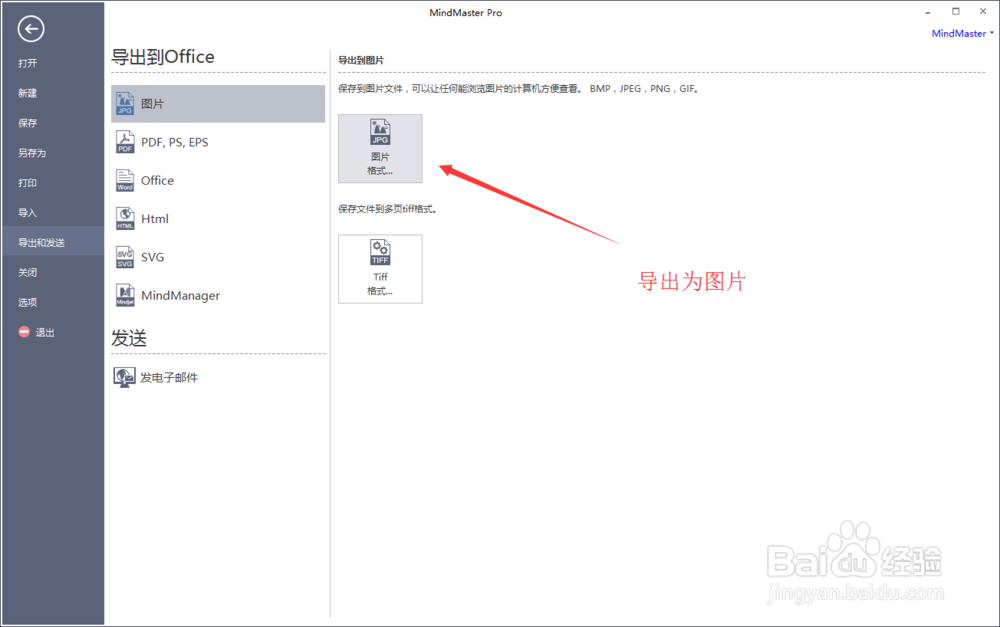 5/6
5/6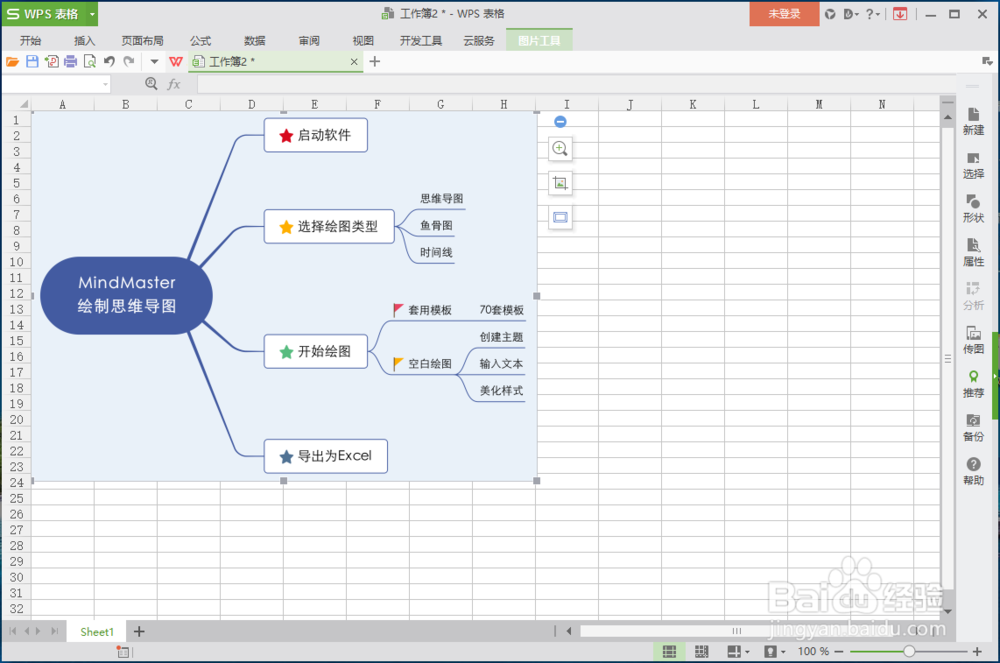 6/6
6/6
方法一:原生态绘图法
绘制思维导图,Excel的功能多少有些不够适用,但是只要拥有基础的绘图符号,还是能勉强完成绘图。我们以WPS表格软件为例,在制表页面,点击“插入”-“形状”,依次加入线条、矩形边框和大括号,进行复杂的组合即可呈现出如下图所示的框架。当然,文本内容只能通过插入文本框的方式进行录入。
2/6显然,非专业的思维导图软件用于绘图,并不能高效的完成既定任务。概括来说,Excel可以直接绘制思维导图,但是操作困难,体验不佳,仅适用于简单的思维导图的图形绘制。
3/6方法二:专业软件绘图法
既然Excel绘制不出理想的思维导图,不妨让我们反向思维,比如用专业的绘图软件先画好,再插入到Excel表格中。
 4/6
4/6绘制完成的思维导图,可以如你所愿,被保存为你喜欢的图片格式,比如常用的PNG、JPG、GIF等。
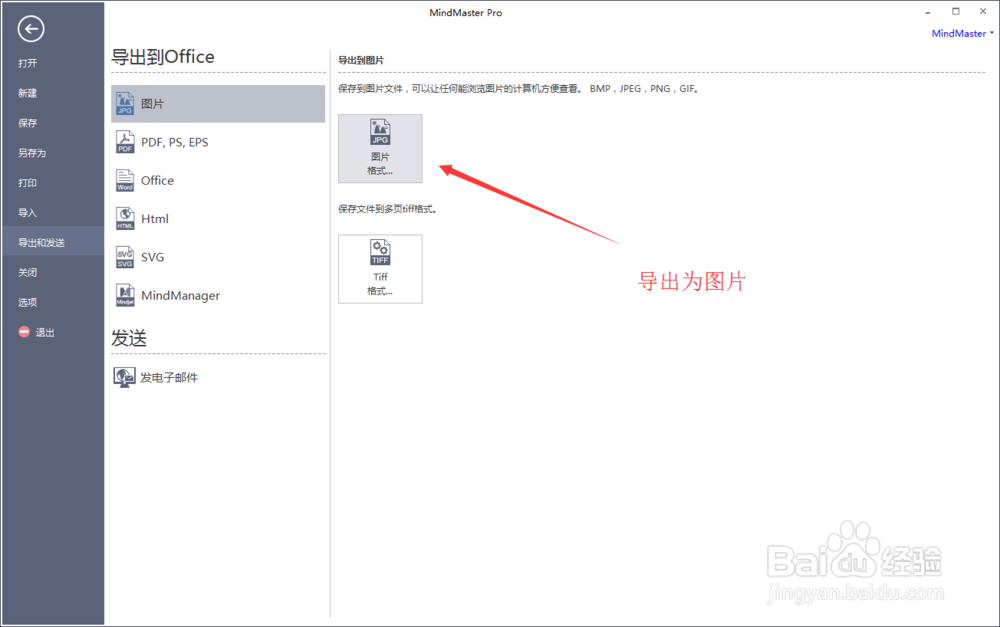 5/6
5/6完成目标的一步,就是在Excel表格里插入这张思维导图。此图可以任意改变位置,可以自由缩放大小,可以呈现出较好的状态。
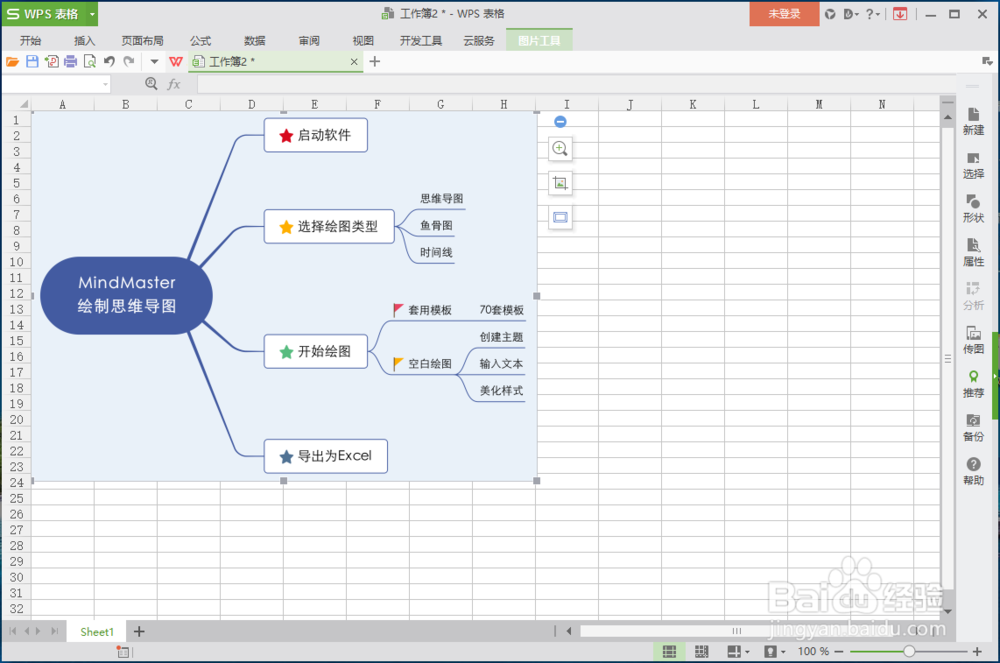 6/6
6/6相比较Excel里直接绘图的方式,用专业的思维导图软件更能节省时间,更容易绘制复杂的思维导图。
版权声明:
1、本文系转载,版权归原作者所有,旨在传递信息,不代表看本站的观点和立场。
2、本站仅提供信息发布平台,不承担相关法律责任。
3、若侵犯您的版权或隐私,请联系本站管理员删除。
4、文章链接:http://www.1haoku.cn/art_320378.html
上一篇:excel中如何快速制作思维导图
下一篇:天命奇御虎啸帮怎么去
 订阅
订阅